
Информатика / Практические / 1 Word / Word6
.docТема Текстовый процессор WORD-2003
Практическое занятие № 6
Задание:
1 Гиперссылки и закладки
Создать в графическом редакторе рисунок и сохранить иго в своей папке с именем Рис.
Начать новый документ и ввести текст
Создаем гиперссылку на рисунок.
Для создания гиперссылки выделить слово Рисунок и в меню Вставка выбрать пункт Гиперссылка.
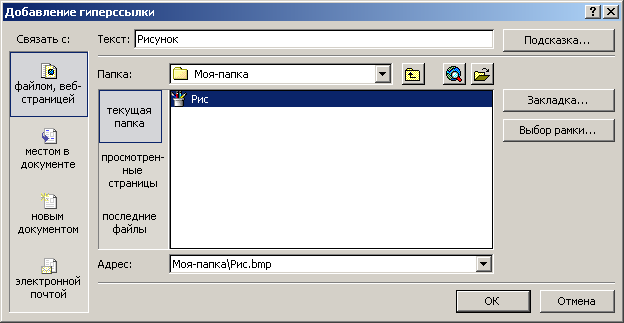
Появляется диалоговое окно Добавление гиперссылки. В верхнем поле Текст автоматически отмечено слово, выделенное перед вызовом гиперссылки. Сначала в левой части окна следует выбрать объект, с которым необходимо установить связь с помощью гиперссылки (установим связь с файлом Рис, который имеется в вашей папке). В верхнем поле Папка надо указать путь к своей папке.
В поле объектов выбрать файл Рис и нажать кнопку ОК.
При наведении курсора мыши на гипертекстовую ссылку появляется подсказка. Щелчок по гиперссылке при нажатой клавише Ctrl запускает связанный файл или объект. Для возвращения в исходный документ надо щелкнуть по кнопке Назад или закрыть связанный объект.
Сохранить файл в своей папке с именем Гиперссылка.
Если в достаточно большом документе требуется быстро перейти к какому-либо месту этого же документа, то после выбора в меню Вставка пункта Гиперссылка надо в левой части окна Связать с выбрать местом в этом документе, а затем указать созданную заранее закладку или заголовок.
Закладка используется для создания перекрестных или гипертекстовых ссылок не на весь документ, а только на один из его элементов.
В этом же документе ниже строки «Создаем гиперссылку на рисунок» ввести текст
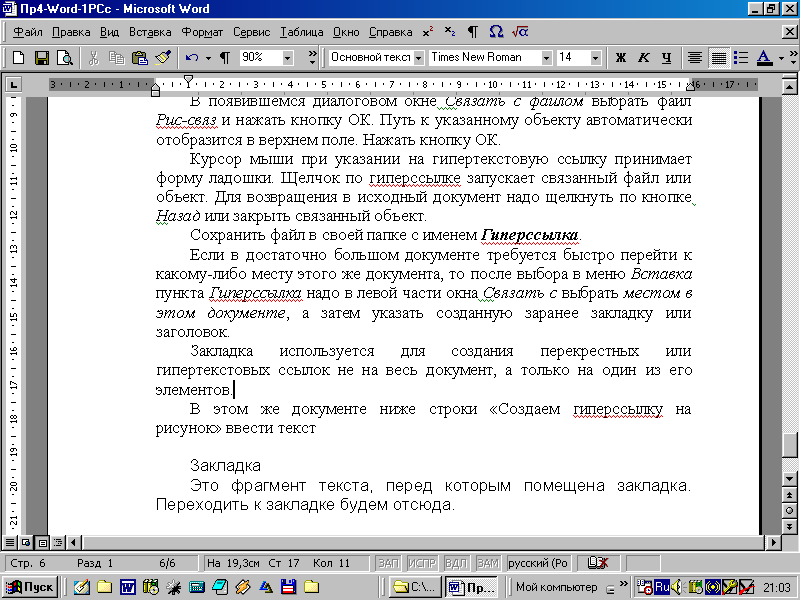
Перед созданием закладки выделить слово Закладка. После этого в меню Вставка выбрать пункт Закладка.

Ввести имя Закл1 и щелкнуть по кнопке Добавить. Закладка создана. Предупреждение: в имени закладки запрещается использовать пробелы.
Поместить курсор на слово отсюда. В меню Вставка выбрать Закладка.

Выделить нужную закладку (в нашем случае в списке всего одна закладка) и щелкнуть по кнопке Перейти. Щелкнуть по кнопке Закрыть.
Таким образом создаются перекрестные ссылки. Эти же закладки можно использовать и при создании гиперссылок. Для этого в окне Добавление гиперссылки в левой части надо выбрать местом в этом документе, а затем выбрать соответствующую закладку.
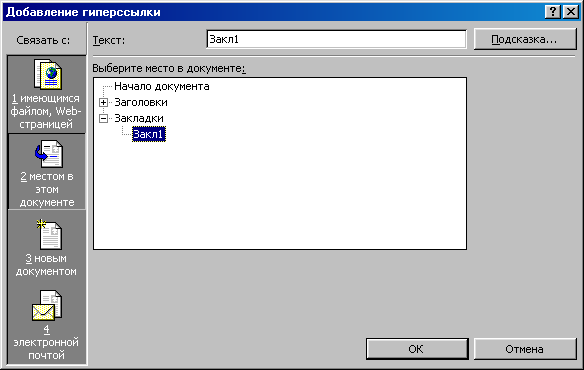
Показать результаты преподавателю, сохранить файл с именем Закладка.
2 Структурирование документа (законспектировать учебный материал пункта 2)
Структурирование предназначено для управления организацией и взаиморасположением различных частей текста в документе.
В режиме структуры можно осмотреть документ целиком с различной степенью детализации и легко перемещать заголовки (вместе со связанными с ними частями текста).
Инструментальная панель структурирования появляется при переходе в режим структуры (меню Вид, пункт Структура).
![]()
В этом режиме слева от текста отображаются различные символы, указывающие на наличие частей текста, связанных с данными элементами (символ плюс означает, что данный заголовок имеет подзаголовки, текст или подзаголовки и текст вместе, символ минус означает, что подзаголовок не содержит текста, символ квадратная точка означает, что начинается текст).
В левой части панели стрелки предназначены для:
-
повышения уровня заголовка (стрелка влево),
-
понижения уровня заголовка (стрелка вправо),
-
превращения заголовка в текст (двойная стрелка вправо),
-
перемещения заголовка вверх (стрелка вверх),
-
перемещения заголовка вниз (стрелка вниз).
Кнопка плюс раскрывает подзаголовок нижнего уровня или текст, кнопка минус скрывает подзаголовок нижнего уровня или текст.
Кнопки с цифрами открывают просмотр структуры соответствующего уровня. Кнопка с двумя черточками показывает только одну строку текста в каждом подзаголовке.
Каждому заголовку и подзаголовку можно назначить свой стиль, воспользовавшись меню Формат, пункт Стиль. Можно раскрыть список стилей на панели инструментов.
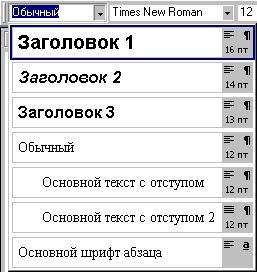
После этого выбрать соответствующий стиль.
При желании можно создавать документ в режиме структуры, начав с заголовков, а затем можно вводить текст. Такой метод соответствует логической структуризации.
Примечание: можно и в обычном режиме перетаскивать фрагменты текста, редактируя документ, но в режиме структуры это делается эффективнее.
Практическая работа
Создать новый документ. Создать 15 абзацев с произвольным текстом (методом копирования), ввести перед каждым абзацем заголовки, определить им стили глубиной в 3 уровня. Например:

В показанном примере заголовку Системный блок присвоен стиль Заголовок1, заголовку Материнская плата присвоен стиль Заголовок2, заголовку Процессор присвоен стиль Заголовок3. (На вашем компьютере атрибуты форматирования стилей могут быть другими).
Перейти в режим структуры. Используя кнопки инструментальной панели структуры, показать заголовки первого уровня, затем заголовки первого и второго уровней, затем заголовки трех уровней. Убрать текст абзацев, показать только одну строку абзацев, показать текст полностью.
После окончания редактирования структуры перейти в режим разметки страницы и создать оглавление в конце документа. Перед созданием оглавления убедиться, что в вашем документе имеются заголовки трех уровней.
В меню Вставка выбрать Оглавление и указатели, вкладка Оглавление.

Выбрать вид оглавления, установить глубину уровней, при необходимости определить заполнитель и щелкнуть ОК.
Сохранить файл в своей папке с именем Оглавление и показать результаты преподавателю.
Закончить сеанс.
